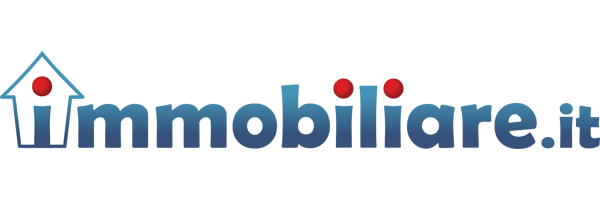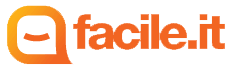Installazione Avantfax
Questo tutorial spiega come installare Avantfax su Elastix.
Procedura:
1 - Scaricate avantfax
2 - Copiatelo in /root o /tmp
3 - Scompattate il file scaricato
4 - Spostate la directory "avantfax"
mv avantfax /var/www/html/
5 - Cambiate i permessi a queste directory
chmod -R 777 /var/www/html/avantfax/faxes
chmod -R 777 /var/www/html/avantfax/includes/templates
6 - Create questi Symlink
ln -s /var/www/html/avantfax/includes/dynconf.php /var/spool/hylafax/bin/dynconf.php
ln -s /var/www/html/avantfax/includes/notify.php /var/spool/hylafax/bin/notify.php
7 - Installate questi pacchetti
yum install php-pecl-Fileinfo
8 - Create questo Symlink
9 - Create il DB di "avantfax"
mysql -uavantfax -pd58fe49 avantfax < create_tables.sql
10 - Apportate queste modifiche al file /etc/sudoers
#Defaults requiretty
asterisk ALL = NOPASSWD: /sbin/reboot, /sbin/halt, /usr/sbin/faxdeluser, /usr/sbin/faxadduser -u * -p * *
11 - Aggiungete queste righe al file crontab di root
0 * * * * /var/www/avantfax/includes/phb.php
0 0 * * * /var/www/avantfax/includes/avantfaxcron.php -t 2
12 - "Sistemate" il file hosts.hfaxd di Hylafax, eseguendo questi commandi:
/usr/sbin/faxdeluser localhost
echo 127.0.0.1 >> /var/spool/hylafax/etc/hosts.hfaxd
13 - Modificate i file config, relativi alle "devices modem" da utilizzare con "avantfax", che si trovano in /var/spool/hylafax/etc
Esempio:
/var/spool/hylafax/etc/config.ttyIAX0
Se sono presenti più device (ttyIAX0, ttyIAX1, ...) modificatele tutte.
## AvantFAX configuration
#
DynamicConfig: bin/dynconf.php
UseJobTSI: true
14 - Modificate il file config che si trova in /var/spool/hylafax/etc
## AvantFAX configuration
#
15 - Rinomimate lo script "faxcover" di Hylafax
16 - Create il Symlink per il "faxcover" di Avantfax
17 - A questo punto, potete accedere all'interfaccia di Avantafax
Esempio:
http://ip-pbx/avantfax
Per il primo login:
password: password
Dopo aver effettuato l'accesso, verrà richiesto di cambiare la password.
Post Installazione
Come importare i fax già ricevuti ed inviati con Hylafax.
1 - Su Avantfax, create tutti i modem che andrete ad utilizzare e che avete già configurato "lato Hylafax".
Se avete, ad esempio, configurato 2 "modem" con Iaxmodem, dovrete creare gli stessi anche su Avantfax.
2 - Importare i fax ricevuti
Utilizzate il seguente comando, sostituendo ttyS0 con il "nome" del modem "corretto" (ripetere il comando per tutti i modem configurati):
2 - Importare i fax inviati
Utilizzate il seguente comando:
Migliora il tuo business. Partecipa ai nostri Corsi! |
||
|
I nostri corsi OnLine ed in Aula sono studiati per garantire il miglior apprendimento e sono finalizzati a "creare professionisti nel settore". Questi i prossimi corsi in calendario: |
Corsi 2019
| Corso | Data | Tipo |
|---|